当你在激烈团战或关键剧情时突然遭遇游戏闪退,这种体验确实令人崩溃。打游戏一直闪退怎么办 打游戏总闪退的解决办法成为许多玩家迫切寻找的答案。其实游戏闪退可能由硬件不足、驱动问题、系统兼容性等多种原因引起,本文将系统性地为你分析原因并提供实用解决方案。
首先我们需要诊断游戏闪退的常见症状。有些玩家在刚进入游戏时就闪退回桌面,这往往与显卡驱动或DirectX组件有关;有些则是在特定场景或长时间游戏后闪退,这可能暗示着内存不足或过热问题;还有玩家反映更新游戏版本后开始出现闪退,这通常需要验证游戏文件完整性。
检查硬件配置是否达标是解决游戏闪退的首要步骤。许多玩家忽略了这个基础问题,特别是当游戏推荐配置更新后。使用GPU-Z和CPU-Z等工具实时监控硬件状态,注意显卡温度是否超过85℃这个危险阈值。内存不足时Windows会自动启用虚拟内存,但这会显著增加闪退概率,建议至少保留20%的内存余量。
显卡驱动问题约占游戏闪退案例的40%。NVIDIA和AMD每月都会发布针对热门游戏的优化驱动,但要注意并非最新驱动就是最适合的。遇到闪退时可以先回滚到上一个稳定版本,或者使用DDU工具彻底清除旧驱动后重新安装。记得关闭Windows自动更新驱动功能,这经常会导致驱动冲突。
游戏运行环境组件缺失是另一个常见诱因。DirectX、Visual C++运行库、.NET Framework这些组件就像游戏的"基础营养",建议通过"DirectX修复工具"进行全面检测和修复。特别提醒Windows 11用户要注意关闭"内存完整性"等安全功能,这些新特性有时会与游戏反作弊系统产生冲突。
调整图形设置可以有效降低闪退频率。先将所有画质选项调至最低,确认是否还会闪退,然后逐步提高设置找出稳定阈值。特别注意要关闭"体积光"、"动态模糊"等吃配置的次世代特效,这些往往是导致显卡过载的元凶。分辨率建议采用显示器原生分辨率,缩放模式选择"全屏独占"而非无边框窗口。
游戏文件损坏需要特殊处理。Steam平台的"验证游戏文件完整性"功能可以修复90%的此类问题,Epic平台也有类似功能。MOD玩家要特别注意,冲突的MOD是导致闪退的高危因素,建议逐个禁用测试,并使用专业的MOD管理工具如Vortex。存档损坏也会引发闪退,养成定期备份存档的习惯很重要。
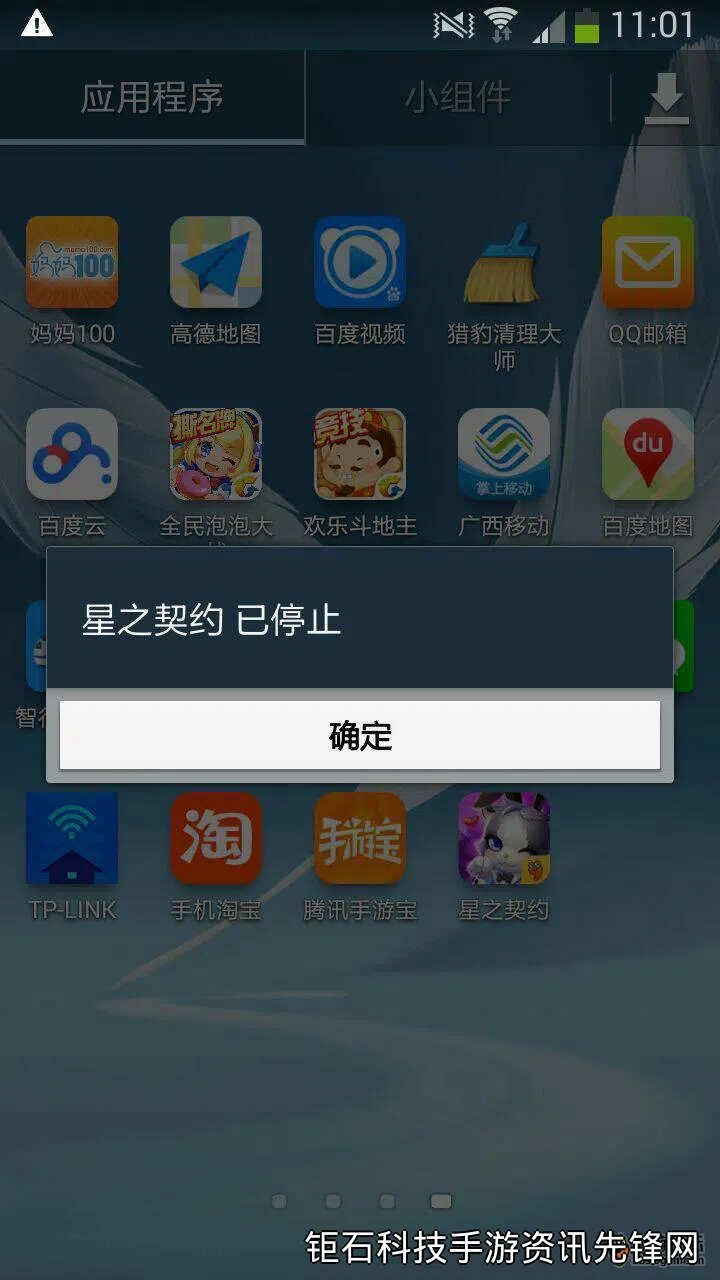
系统层面的优化能显著提升稳定性。在任务管理器中将游戏进程优先级设为"高",但不要用"实时"模式。禁用全屏优化可以解决某些全屏闪退问题:右键游戏exe→属性→兼容性→勾选"禁用全屏优化"。电源管理选择"高性能"模式,并确保USB选择性暂停设置已关闭。
针对特定游戏的专项解决方案也很重要。比如《赛博朋克2077》玩家需要禁用CDPR RedLauncher,《命运2》玩家要调整BattleEye设置,《艾尔登法环》推荐关闭EAC反作弊。建议常备3Dmigoto等工具修复特定图形API错误,这些信息通常可以在游戏社区的热门帖中找到。
如果上述方法都无效,最后的解决方案是重装系统。建议使用微软官方工具创建纯净安装U盘,安装时断开网络以防自动安装冲突驱动。新系统只需安装必要运行库和显卡驱动,这种"手术式"方案虽然麻烦,但能解决90%以上的顽固性闪退问题。
通过以上系统性的打游戏总闪退的解决办法,相信能帮助你摆脱闪退困扰。记住解决闪退问题就像医生问诊,需要耐心地逐个排除可能性。保持良好的硬件散热环境、定期更新稳定版驱动、合理设置图形选项,这三项预防措施能大幅降低闪退概率。现在就去应用这些方案,重新享受流畅的游戏体验吧!






